
Садржај
Овај водич ће објаснити како онемогућити обавештења о апликацијама на Галаки С8. Ако не желите да вам сметају десетине обавештења сваки дан, биће вам драго да знате да се све могу искључити. Да ли то редовне апликације обавештавају вас или продавницу Самсунг Галаки Апп.
Корисници добијају обавештења о апликацијама и временској прогнози, Гоогле Плаи продавници за ажурирања и из продавнице апликација Галаки која управља неким од основних услуга и функција компаније Самсунг.
Прочитајте: 15 Цоммон Галаки С8 проблема и како их поправити
Понекад су ова обавештења корисна, али већину времена они су непотребни или промотивни огласи из продавнице Галаки Апп. Следите наше кораке испод да бисте очистили свој Галаки С8 и ослободили се свих тих обавештења о апликацијама.

Како онемогућити Апп Нотифицатионс на Галаки С8
Самсунг омогућава корисницима Галаки С8 да потпуно контролишу обавештења о апликацијама. Са опцијама за укључивање и искључивање на основу апликације по апликацији. То значи да можете спустити листу и онемогућити обавештења о апликацијама на било којој жељеној апликацији.
- Хеад то Подешавања из апликације на почетном екрану, на траци за апликације или повлачењем траке са обавештењима и додиром на дугме за подешавања у облику зупчаника
- Изаберите Обавештења
- Тоггле тхе Све апликације на врху листе
- Листајте кроз и искључи обавештења о апликацијама на било којој апликацији коју желите
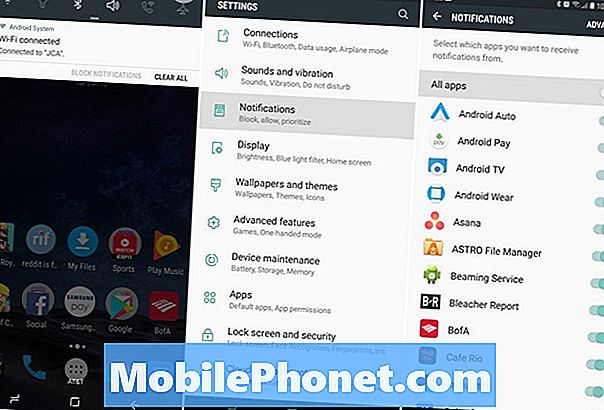
Поред тога, можете да додирнете име апликације уместо да укључите / искључите прекидач за више опција. Неки од њих укључују тихо приказивање обавјештења, како би се звук одржавао на минимуму. Можете изабрати да прикажете или сакријете обавештења за ту одређену апликацију на закључаном екрану, па чак и опцију приоритета. Ово последње ће осигурати да звук обавештења функционише без обзира на све, чак и ако користите режим Не ометај.

Како искључити Галаки Аппс Нотифицатионс
Још један корак је искључивање апликација за Галаки Апп Сторе. Функције као што су приказ Алваис-он, режими камере и друге Галаки функције примају ажурирања овде. Међутим, стална обавештења и огласи нису потребни. Обавезно искључите и обавештења.

- Пронађите и отворитеГалаки Аппс у траци за апликације
- Додирните(3 линије) у горњем десном углу екрана
- Изаберите Подешавања из искачућег менија
- Поништите „Прикажи ажурирања на панелу обавештења“
- Следећи, искључите Пусх обавештења за огласе и промотивне материјале
Препоручујемо да омогућите апликације за аутоматско ажурирање, посебно ако искључите обавештења о ажурирању. У супротном, нећете знати о софтверским ажурирањима и новим функцијама или побољшањима доступним за неке од основних функција Галаки С8 и Галаки С8 +.
Након што следите горенаведена два упутства, више нећете стално добијати обавештења из сваке апликације, а продавница Галаки Апп вам више неће сметати. Ово ће вам пружити боље искуство на вашем Галаки С8, одржати телефон чистим и дати вам већу контролу над уређајем.
Док сте овде, сазнајте више о Галаки С8 камери у овом водичу, или погледајте неке од најбољих Галаки С8 + случајева у нашем слидесхов-у испод.
20 Бест Галаки С8 + Цасес






















